[size=15pt]Tutorial Title por eventos[/size]
[size=13pt]Introdução[/size]
[size=13pt]Introdução[/size]
Bom, galera eu sou o Makson, e venho a vocês com um novo tutorial ^^. Dessa vez é um tutorial de tilte por eventos, deu uma pesquisada e ainda não tinha um por aqui, então resolvi fazer e postar. Não considero muito difícil, dá pra fazer tranquilamente desde que se pratique um pouco, mas nada muito complicado... Bom vamos começar? Primeiramente abram seus rpg's maker xp, e criem um novo projeto, mas antes de comerçamos a fazer os eventos, quero dizer que vamos usar essas imagens do spoiler, observe que cada uma destaca um nome, ah e já falei em outros sistemas e vou repetir, imagens não e um dos meus dons ^^". Só quero pedir desculpas pela extensão do tutorial, é que eu o quis deixar o mais detalhado possível ^^". Vlw
Imagem das imagens ^^
- Spoiler:




E também temos que usar esse script para retirar o title original.
Script
- Spoiler:
- Código:
#É nessesário para inutilizar o scene title
#==============================================================================
# ** Scene_No_Title
#------------------------------------------------------------------------------
# Edited By Me
#==============================================================================
class Scene_Title
#--------------------------------------------------------------------------
# * Main Processing
#--------------------------------------------------------------------------
def main
$data_actors = load_data("Data/Actors.rxdata")
$data_classes = load_data("Data/Classes.rxdata")
$data_skills = load_data("Data/Skills.rxdata")
$data_items = load_data("Data/Items.rxdata")
$data_weapons = load_data("Data/Weapons.rxdata")
$data_armors = load_data("Data/Armors.rxdata")
$data_enemies = load_data("Data/Enemies.rxdata")
$data_troops = load_data("Data/Troops.rxdata")
$data_states = load_data("Data/States.rxdata")
$data_animations = load_data("Data/Animations.rxdata")
$data_tilesets = load_data("Data/Tilesets.rxdata")
$data_common_events = load_data("Data/CommonEvents.rxdata")
$data_system = load_data("Data/System.rxdata")
$game_system = Game_System.new
$game_temp = Game_Temp.new
$game_system = Game_System.new
$game_switches = Game_Switches.new
$game_variables = Game_Variables.new
$game_self_switches = Game_SelfSwitches.new
$game_screen = Game_Screen.new
$game_actors = Game_Actors.new
$game_party = Game_Party.new
$game_troop = Game_Troop.new
$game_map = Game_Map.new
$game_player = Game_Player.new
$game_party.setup_starting_members
$game_map.setup($data_system.start_map_id)
$game_player.moveto($data_system.start_x, $data_system.start_y)
$game_player.refresh
$game_map.autoplay
$game_map.update
$scene = Scene_Map.new
end
end
[size=13pt]Tutorial[/size]
Agora sim vamos lá. Deixe o mapa inicial branco totalmente sem nada. Agora vamos criar um evento no mapa. Dê dois cliques em algum lugar do mapa, marque o evento como processo paralelo, e na 3ª aba vá em mudar gáfico de herói e deixe tudo vazio.
Imagem 1
- Spoiler:

Isso é para ele não aparecer no title ^^". Bom agora nesse mesmo evento vamos criar uma variável, vá na 1ª aba em opções de variável dê o nome de "Comandos", em operação deixe em substituir e em operando, deixe em constante e do lado coloque o valor de 1. Essa variável "Comandos" vai nos dizer qual imagem mostrar, quando ela for 1 vai ser a que destaca a do "Novo jogo", quando 2 a que destaca a do "Continuar" e assim por diante...
Imagem 2
- Spoiler:

Pronto feito isso, dê um OK ^^", e agora ainda neste evento vá em "Opções de Menu" na 1ª aba e deixe em proibir, para não acessar o menu enquanto estiver no title né??
Imagem 3
- Spoiler:

Pronto depois disso ainda nesse evento vá em "Controle de Switch local" deixe em "A" e dê um OK.
Imagem 4
- Spoiler:

Pronto agora crie uma nova página deixe em pressionar tecla e em condições de eventos marque o switch local "A"
Imagem 5
- Spoiler:

Pronto agora vamos ao evento principal ^^. Crie um novo evento também no mapa e o deixe em processo paralelo, igual ao outro. Como você deve ter percebido, as imagens que vamos usar para o title são de cima para baixo, ou seja, vamos mudar de opção ao apertar - mos para cima ou para baixo, é isso que vamos fazer agora. Nesse novo evento criado vá em condições na 1ª aba, e desmarque o quadradinho de baixo. Agora vá na 4ª aba das condições e selecione "Tecla" e deixe "baixo" como já está.
Imagem 6
- Spoiler:

Lembra da variável comandos ? Pois é vamos usá - la agora. O natural é que quando você aperte para baixo o nome destacado "desça" e quando ele já estiver no último ele volta ao primeiro. Então vamos lá, vamos fazer com que quando pressionar - mos a tecla "baixo" a variável comandos aumente 1. Bom ela já começa em 1, que é o que destaca o "Novo jogo", quando eu apertar para baixo ela vai passar a ser 2, onde destaca o "Continuar", quando eu apertar de novo, ela vai passar a ser 3, onde destaca os "Créditos" e finalmente quando apertar de novo ela será 4, onde se destaca o "Sair". Mas o que acontece se eu apertar denovo? Bom, pela condição que iría - mos impor ela aumentaria 1 e agora valeria 5, mas isso não está totalmente certo, pois queremos que quando estiver em "Sair" e apertarmos para baixo, volte para "Novo jogo", ou seja, queremos que a variável valha 1 denovo. Ufa, vamos fazer isso então!!! Dentro da condição de pressionar para baixo ponha outra condição ( 1ª aba). Agora vamos marcar a opção "Variável" deixe em comandos ( a variável que criamos ), em constante ponha quatro e onde tem igual ponha diferente.
Imagem 7
- Spoiler:

Agora dentro dessa condição vá em "Reproduzir Se" na 2ª aba e escolha o 2º som.
Imagem 8
- Spoiler:

Agora dentro dessa condição vá em "Opção de variável", escolha a "Comandos", em operação selecione "+" e em operando deixe em "Constante" e do lado coloque 1 dê um ok, logo abaixo vá em esperar ( 1ª aba ), 4 flames e dê um OK ^^.
Imagem 9
- Spoiler:

O que fizemos? Fizemos o seguinte, se a variável "Comandos" for diferente de 4, ou seja, se a opção destacada não for "Sair" o valor da variável é aumentada em um, ou seja, "estamos descendo de opções". Mas o que acontece se ela for igual a 4. Bom, agora na exceção dessa condição, e faça igual ao outro, vá em reproduzir - se e escolha o 2º som, depois disso vá em "opções de variável" escolha a "Comandos" em operação deixe em substituir,e em operando deixe em "Constante" e do lado ponha 1. Ou seja, quando estiver em "Sair" e apertar - mos para baixo, ela vai voltar para "Novo jogo".
Imagem 10
- Spoiler:

Da mesma forma que o outro coloque para esperar 4 flames logo abaixo. Bom só pra conferir seu evento deve estar assim:
Imagem 11
- Spoiler:

Agora vamos fazer praticamente a mesma coisa, só que para a tecla Cima. Vamos lá crie outra condição ( sem ligação com a 1ª), e na 4ª aba, escolha novamente a opção "tecla", só que dessa vez do lado deixe em "Cima". Dentro dessa vá denovo em condições, selecione "Variável", deixe em "Comandos", em "Constante" deixe 1 e onde tem igual ponha diferente. Dentro dessa nova condição, faça como o outro, vá em "Reproduzir Se" e novamente escolha o 2º som, depois de fazer isso, logo abaixo vá em opções de variável, escolha a "Comandos" em operação marque "-" e em operando deixe em constante e do lado ponha 1, depois disso coloque para esperar 4 flames. Agora na exceção, vá novamente em "Reproduzir Se" e escolha o 2º som, depois vá denovo em opções de variável, selecione a "Comandos" em operação deixe em substituir e em operando deixe em constante e do lado ponha 4, feito isso coloque para esperar 4 flames. O que fizemos? Bom o raciocínio é igual ao de antes, se quando aperta para baixo a variável aumenta seu valor, então para cima ela diminue. Quando ela for 1, ou seja, quando estiver em "Novo jogo" e apertamos para cima ela vei ser 4, ou seja, vai para "Sair", e caso ela não seja 4 vamos "subindo de opções". Bom, o evento deve estar assim:
Imagem 12
- Spoiler:

Ainda tem alguém comigo o.O ? Bom vamos continuar né ^^. Até agora só falamos de mostrar aquela imagem mostrar essa imagem, mas até agora não fizemos isso né, então vamos fazer... Agora vamos a outra condição ( ainda nesse evento ). Com o mesmo processo, vá na 1ª aba, escolha condições, pronto agora escolha "Variável", deixe em "Comandos", e em constante coloque 1.
Imagem 13
- Spoiler:

Agora na exceção faça a mesma coisa, coloque outra condição, escolha variável, deixe em "Comandos" só que em "Constante" ao invés de 1 coloque 2. Pronto repita o procedimento, na exceção coloque outra condição igual a de cima só que no lugar de 2 ponha 3, e feito isso faça outra condição igual na exceção dessa só que no lugar de 3 ponha 4. Ufa! Deve estar assim :
Imagem 14
- Spoiler:

Pra que isso ??? Bom porque dependendo do valor da variável vamos mostrar uma imagem diferente lembra? Dentro da primeira vá na 2ª aba, em "Mostrar imagem" e escolha a imagem "Novo jogo", lembra que será assim? Quando a variável for 1 será "Novo jogo" quando for 2 será "Continuar e assim por diante, entaõ é isso, faça a mesma coisa para a condição 2, 3 e 4, cada uma com a imagem certa. Deve estar assim:
Imagem 15
- Spoiler:

Pronto já estamos quase acabando, já fizemos que quando apertar - mos para cima e para baixo o valor da variável "Comandos" varie entre 1 e 4, e com isso a imagem mostrada na tela. Agora só falta a parte de selecionar - mos né, let's go! Ainda nesse evento, vá em condições ( 1ª aba), agora vá em tecla ( 4ª aba ) e selecione "C".
Imagem 16
- Spoiler:

Agora dentro dessa condição, faça igual a imagem, como da outra vez:
Imagem 17
- Spoiler:

Bom feito isso vamos para o final do evento, finalmente ^^, daqui para a frente será um pouco pessoal... Bom queremos que quando a variável comandos esteja valendo 1, esteja em novo jogo né, então quando apertar - mos "C", irá começar o jogo, então nada mais justo do que mandar - mos o nosso herói para um novo mapa né? Então vamos lá crie um novo mapa, este será o inicial. Ah e aproveite para criar outro mapa, o mapa dos créditos, pois quando selecionar - mos essa opção vamos enviá - lo para esse mapa. Só continue a ler quando criar os mapas, hehehe. Já criou? Então vamos continuar... Vamos começar com o "Novo jogo". Na primeira condição ( quando a variável "Comandos" vale 1 ) estará o comendo novo jogo, então quando selecionar - mos essa o jogo começará, então o gráfico do herói deve aparecer, então semelhante a de quando tiramos o gráfico do herói, agore coloque - o, depois disso, quando o jogo iniciar deve haver mais imagens, então vamos deletá - la, vá na 2ª aba e do lado direito vá em deletar imagem, e dê um OK. Lembra que no 1º evento nós proibimos o menu? Pois é agora tá na hora de liberá - lo, da mesma forma que antes vá em "Opções de menu" na 1ª aba só que agora selecione "Permitir". Depois disso vamos mandar o nosso herói para o mapa inicial, vá em teletransporte, na 2ª aba e escolha o mapa inicial, onde o héroi irá começar. Se você fez tudo
direitinho deve estar assim :
Imagem 18
- Spoiler:

Pronto agora vamos para a 2ª condição, nela a variável comandos vale 2, ou seja, estamos em "Continuar", então quando for apertar "C", deve ser chamado o menu de load, eitha não tem essa opção com eventos e agora o que faremos??? Calma, calma, podemos resolver isso facilmente com a opção "Chamar script". Então é isso vá na 3ª aba escolha "Chamar script" e digite o seguinte: $scene = Scene_Load.new. Assim:
Imagem 19
- Spoiler:

Pronto, tenha ânimo, só falta agora os créditos e sair para finalmente terminar - mos, então mãos na massa. Vamos lá na 3ª condição ( quando a variável "Comandos" vale 3 ), é onde se seleciona "Créditos" né, lembra que fizemos um mapa para os créditos? Pois é, vamos mandar nosso herói para lá, só que ainda sem gráfico, só o que precisamos é deletar a imagem do title, então faça isso, vá novamente em "Deletar imagem" no lado direiro da 2ª aba e pronto. Feito isso vá em teletransporte e escolha o mapa dos créditos, deve estar assim:
Imagem 20
- Spoiler:

Agora vamos trabalhar um pouco NO MAPA dos créditos... Bom essa parte vai ser um pouco pessoal como eu disse antes, então não vou fazer praticamente nada nele, só vou colocar para quando apertar "X" sair dele ( sair dos créditos), o que por nos créditos é com vocês pois isso é bem pessoal... Então vamos lá, lembre - se que o mapa dos créditos também deve ser totalmente vazio. Crie um novo evento em processo paralelo, vá em condições, escolha "Tecla" ( 4ª aba ) e do lado deixe em "B", essa condição definirá o que vai acontecer quando apertar - mos a tela "X" no teclado. Dentro da condição, vá novamente em "Reproduzir Se" ( 2ª aba ) e dessa vez escolha o 3º som. Feito isso vá na 3ª aba e selecione "Voltar a Tela de Título", ou seja, quando tiver - mos nos créditos e apertar - mos "X", saire - mos dele, bom vou parar por aqui com os créditos, como citei antes o que vocês vão pôr nele é pessoal, deve ter ficado assim.
Imagem 21
- Spoiler:
E para finalizar vamos preencher a última condição, que é a "Sair", então volte para o mapa inicial. Bom o comando "Sair" é outro comando que não é possível por eventos e por esta razão novamente vamos usar outro script. Da mesma maneira que acima, chame o script: $scene = nil. Bom, deve estar assim:
Imagem 22
- Spoiler:

E finalmente acabamos, e repetindo desculpem a extensão do tutorial, foi que eu quis deixa - lo o mais detahalado possível,e é isso, tô deixando uma demo para facilitar, e caso aja dúvidas não hesitem em perguntar, nossa já são 23:00, perdi, deixa eu ver... 8 horas!!! ^^. Bom valeu pessoal e só uma coisa, não esqueçam de porma uma musiquinha no mapa né ^^. Vlw e até o próximo ^^.
[/spoiler]
Link da demo => [Tens de ter uma conta e sessão iniciada para poderes visualizar este link]
Créditos => A mim por fazer e disponibilizar o tutorial e a demo. Vlw





